首页 / 教程
在WPS文字表格前加入序列 | WPS表格做到前一个序列的选项影响到下一个序列的选项
2022-11-07 10:37:00
1.WPS表格如何做到前一个序列的选项影响到下一个序列的选项
先把两种菜单在表格里列出来(在同一工作簿中的另外一个表里列出来也行),如下图,选中A1至A7,点顶部的:公式---名称管理器---新建,起一个名字,比如叫 菜单1,注意,命名不能以数字开头。
范围默认已选择:工作簿,意思是建好后,这个名称可以在同工作簿中的其它表中使用。公式输入:=$A$1:$A$7点确定后,公式中会自动附加上被引用工作表的表名的。
按同样的方法,命名菜单2,如下图:不过公式要输入:=$B$1:$B$4第三步:设置单元格菜单:设置方法如下图:选中E2单元格,然后点顶部的:数据,再点数据验证,(微软老版本或WPS中叫做数据有效性)数据---数据验证---设置---序列来源中输入公式:=IF(D2=1,菜单1,IF(D2=2,菜单2))点击确定,即可。如果需要下拉,单击E2下拉填充,即可覆盖下方的单元格格式了。
2.wps文字怎么添加序号
1、点击序号1所在单元格,按住Shift键,我们想增加12行,点击自带序号14处的单元格。选择完成。
2、点击”开始“菜单栏中的”行和列“,选择”填充“选项中的”向下填充“。
3、自定序号添加完成。
手动添加序号的方法适用于行数较少的表格,但它具有序号自动排序的能力。删除一行后,下面的序号自动递减。
谢谢采纳
3.wps表格怎样快速添加序号
不懂你要的是什么样的序号
如果是想得到1,2,3,4,。这样的顺序
方法一
在单元格写入1------回车后-----点住该单元格右下角的小黑点,光标成黑十字形状时-----点住鼠标左键下拉-----选中菜单中的"以序列方式填充"
方法二
在单元格写入1------回车后-----点住该单元格右下角的小黑点,光标成黑十字形状时-----点住鼠标右键下拉-----选中菜单中的"以序列方式填充"
方法三
在上一单元格写入1,下一单元格写入2,选中这两个单元格,点住右下角的小黑点,光标成黑十字形状时,点住左键下拉拖拽
方法四
在单元格写入1----编辑-----填充------序列----产生在列-----等差序列----步长为1----终止值写入你要的序列的最大值如写入1000----确定
方法五
写入公式
=ROW(A1)
下拉填充公式
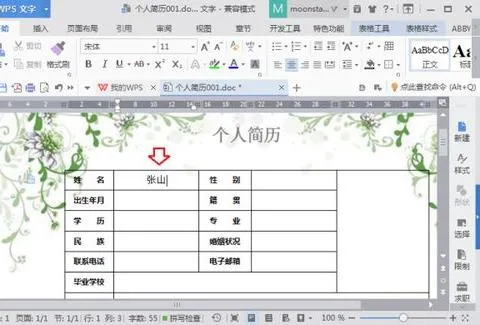
最新内容
| 手机 |
相关内容

word表格续表快捷键(word表格自动
word表格续表快捷键(word表格自动续表),点击,表头,文档,选择,第二,设置,位置,添加,1. word表格自动续表本文以win7系统word2018为例进行演
识别屏幕文字快捷键(如何屏幕识别
识别屏幕文字快捷键(如何屏幕识别文字),识别,点击,文字,选择,扫描,屏幕,程序,设置,1. 如何屏幕识别文字1打开手机进入系统后,选择设置的图标
笔记本电脑办公便签技巧(笔记本电
笔记本电脑办公便签技巧(笔记本电脑桌面怎么添加便签),便签,点击,设置,程序,添加,方法,桌面上,系统设置,点击自己头像或者点右上角设置 设
手机wps查看英文字数统计(手机word
手机wps查看英文字数统计(手机word字数统计看),字数统计,点击,文档,界面,下载,国际版,程序,步骤,1.手机word字数统计怎么看打开要统计字数
怎么清理电脑鼠标右键选项(如何清
怎么清理电脑鼠标右键选项(如何清除右键选项),右键,删除,点击,选项,窗口,鼠标右键,清除,右键菜单,1. 如何清除右键选项原因基本有二个。电
快速输入文字内容快捷键(快捷输入
快速输入文字内容快捷键(快捷输入文本),输入,点击,选择,文本,设置,功能,数据,文字,1. 快捷输入文本方法/步骤1/5更改回车方向:正常点击回车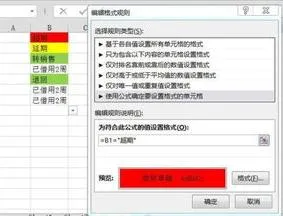
用wps设置条件格式(wps表格,设置条
用wps设置条件格式(wps表格,设置条件格式),条件格式,设置,格式,修改,操作,区域,选项卡,选择,1.wps表格,如何设置 条件格式比如,你可以让一定
wps中的表格编辑vba(WPS表格里面vb
wps中的表格编辑vba(WPS表格里面vba使用),编辑器,功能,怎么用,模块,点击,怎么启用宏,开发工具,专业版,1.WPS表格里面vba怎么使用打开WPS表












